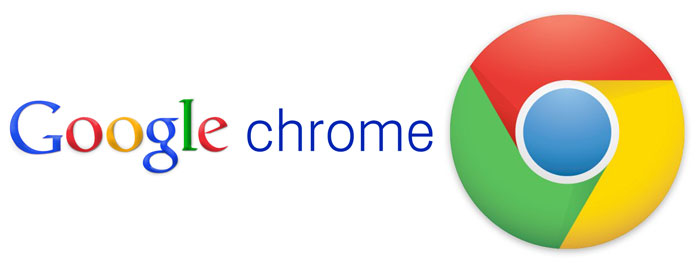|
| Old Windows |
Penulis kali ini kurang sehat, biasa sering begadang dan juga lupa waktu buat istirahat. Tapi Penulis gak lupa kok, buat Update Artikel setiap hari, tentunya memiliki manfaat bagi Reader sekalian.
Nah, kali ini. Sedikit Informasi tentang Pengalaman Penulis tadi pagi. Yaitu Bootloop di Laptop/Notebook yang Penulis "Ulik" berkali-kali hingga mendapatkan Solusi yang menurut Penulis "Mujarab" .
Lalu apa Solusi yang penulis dapat dari Pengalaman ini. Berikut penulis akan membahasnya disini :
Pada saat Penulis sedang melakukan Repairing pada Laptop dari salah satu pelanggan. Awalnya Penulis tidak "ngeh" dengan hardisk. Karena sudah Penulis ganti dengan Hardisk milik penulis.
Tetapi pada saat itu, muncullah permasalahan.
Setiap kali, Laptop dinyalakan, pasti kembali pada semula, yaitu reboot. Penulis awalnya bingung. Karena biasanya jika masalah itu terjadi, hal yang paling Penulis ingat adalah Ganti Thermal. Mungkin karena overheat. Tapi tidak demikian. Lalu apa yang salah ?
Penulis awalnya bingung, untuk memecahkan permasalahan ini, biasanya harus dilakukan dalam keadaan relax.
Singkat beberapa waktu, terbesit di fikiran. "Apa mungkin OS nya yang Corrupt" . Tanpa fikir panjang, Penulis langsung meng-install ulang OS yang ada pada Hardisk tersebut. Dan alhasil Laptop tersebut telah hilang penyakitnya.
Wah, berarti memang benar. Penyebab utama dari Laptop / Notebook yang selalu Reboot tidak harus terpacu pada Thermal Pasta. Tetapi bisa juga pada faktor internal. Yaitu OS nya sendiri.
Nah, Reader. Mengertikan maksud dari Penulis itu apa. Jika ada pertanyaan, kritik ataupun saran. Bisa langsung ajukan saja pada Kontak Blog sederhana ini.
Sampai jumpa pada artikel berikutnya :)
Pada saat Penulis sedang melakukan Repairing pada Laptop dari salah satu pelanggan. Awalnya Penulis tidak "ngeh" dengan hardisk. Karena sudah Penulis ganti dengan Hardisk milik penulis.
Tetapi pada saat itu, muncullah permasalahan.
Setiap kali, Laptop dinyalakan, pasti kembali pada semula, yaitu reboot. Penulis awalnya bingung. Karena biasanya jika masalah itu terjadi, hal yang paling Penulis ingat adalah Ganti Thermal. Mungkin karena overheat. Tapi tidak demikian. Lalu apa yang salah ?
Penulis awalnya bingung, untuk memecahkan permasalahan ini, biasanya harus dilakukan dalam keadaan relax.
Singkat beberapa waktu, terbesit di fikiran. "Apa mungkin OS nya yang Corrupt" . Tanpa fikir panjang, Penulis langsung meng-install ulang OS yang ada pada Hardisk tersebut. Dan alhasil Laptop tersebut telah hilang penyakitnya.
Wah, berarti memang benar. Penyebab utama dari Laptop / Notebook yang selalu Reboot tidak harus terpacu pada Thermal Pasta. Tetapi bisa juga pada faktor internal. Yaitu OS nya sendiri.
Nah, Reader. Mengertikan maksud dari Penulis itu apa. Jika ada pertanyaan, kritik ataupun saran. Bisa langsung ajukan saja pada Kontak Blog sederhana ini.
Sampai jumpa pada artikel berikutnya :)